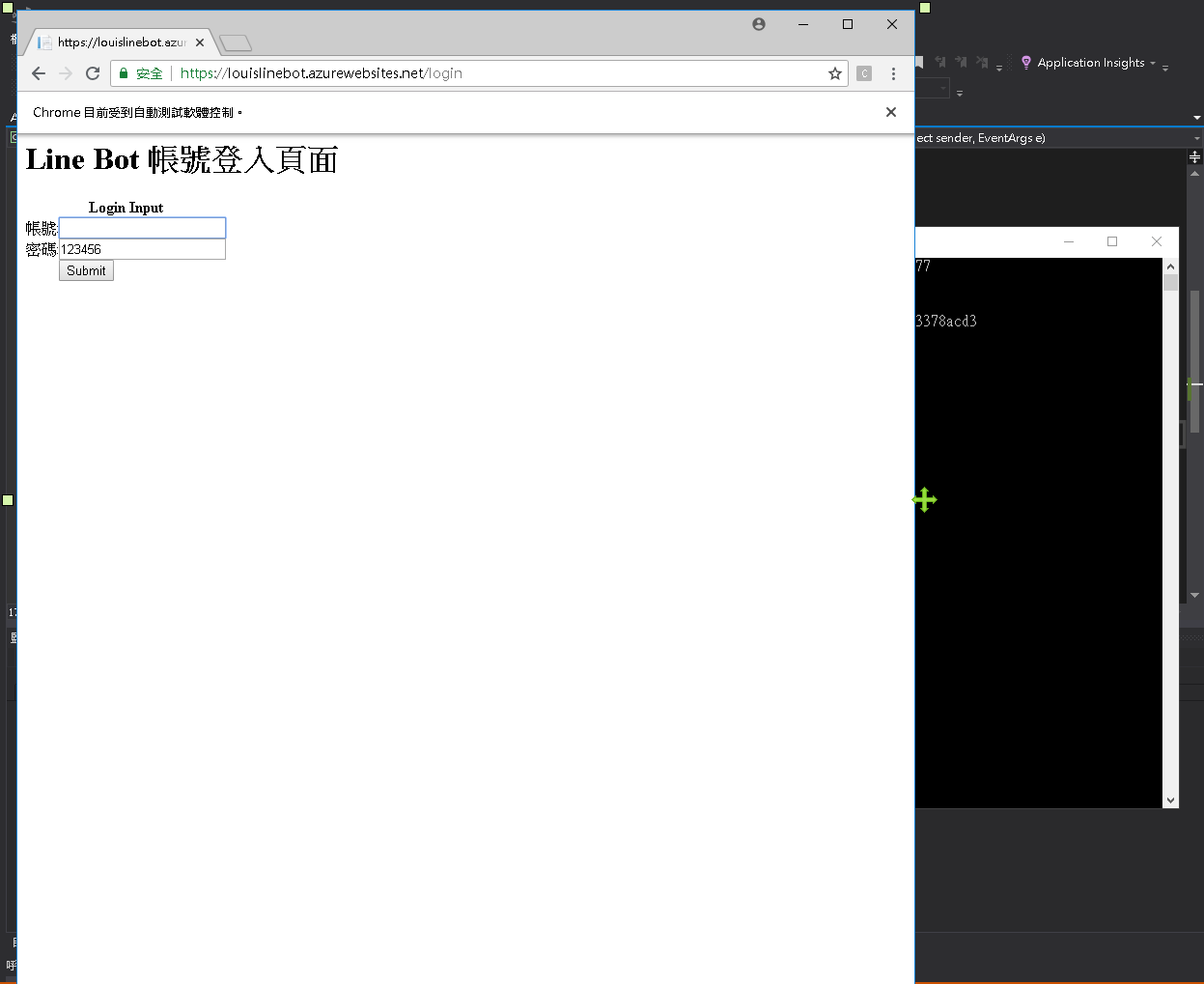日期:2018年 09月 25日
標籤: C# Web Html Asp.NET Framework Windows Forms Selenium
摘要:C# 學習筆記
環境: Visual Studio 2017 C#
目的: 認識Selenium 自動化工具在C#中的實現
應用: 自動進行登入網站
Github:下載
DEMO影片:Youtube
基本介紹:本篇分為3大部分。
第一部分:C# Selenium 安裝
第二部分:C# 程式碼架構
第三部分:DEMO 自動登入,達到自動化測試應用
第一部分:C# Selenium 安裝
Step 1: 套件安裝-1
新增專案 -> 管理Nuget套件
補充描述
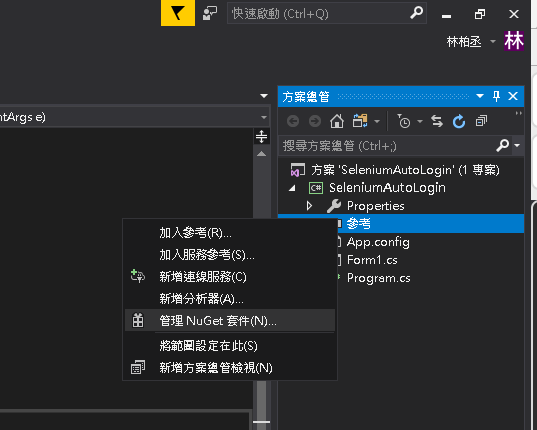
Step 2: 套件安裝-2
瀏覽 -> 安裝以下:
1. Selenium.WebDriver
2. Selenium.Chrome.WebDrier (※我們要使用Chrome )
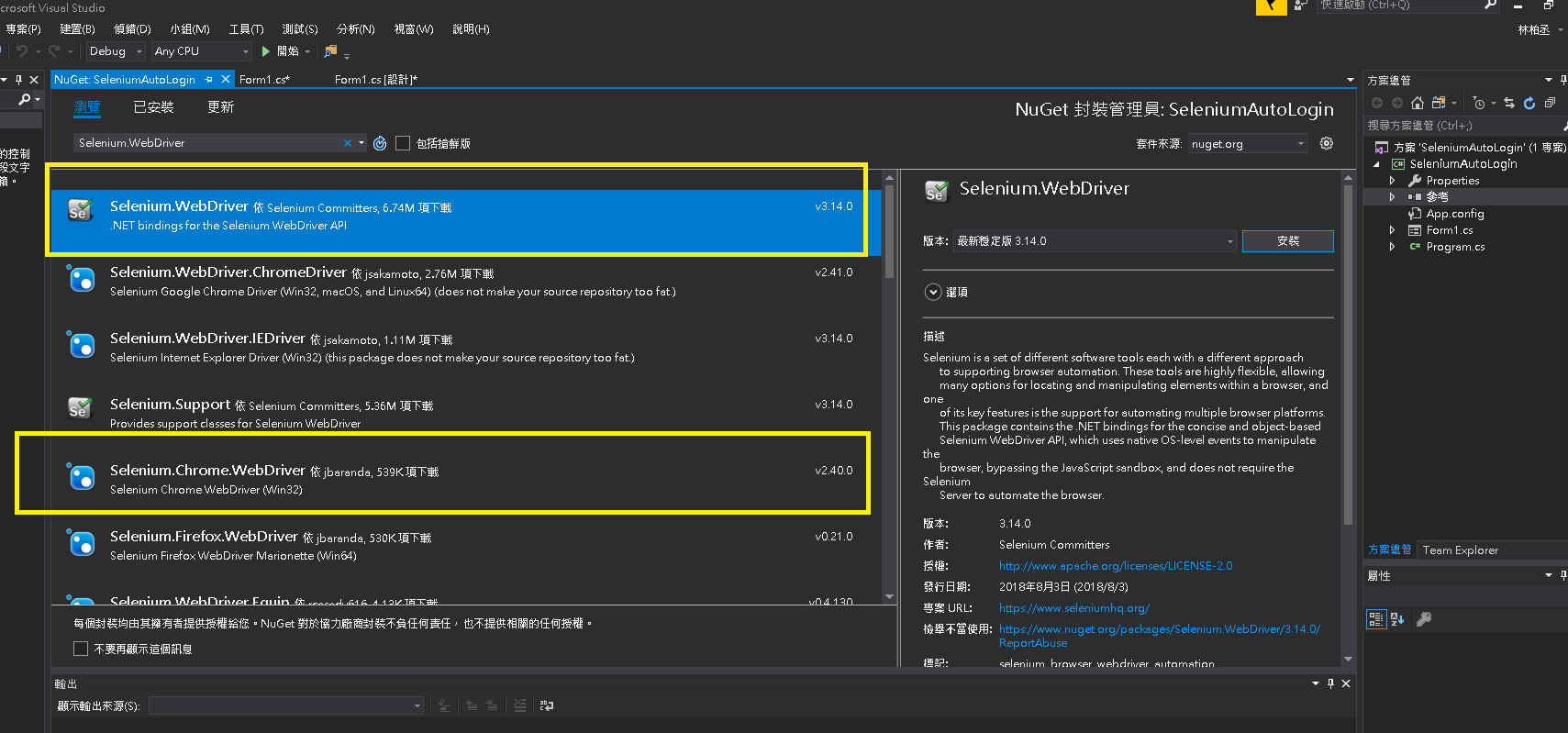
第二部分:C# 程式碼架構
Step 1:目標測試網頁
https://louislinebot.azurewebsites.net/Login
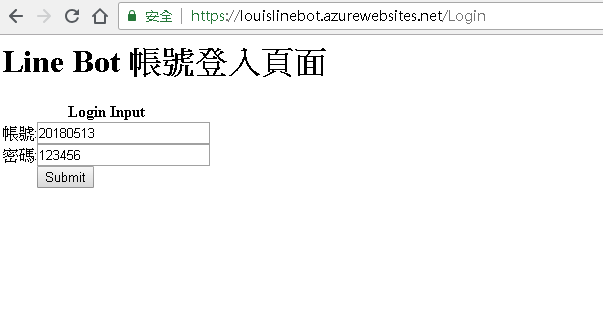
Step 2: 完整程式碼
實作一個Function ,進行Selenium 的呼叫程式自動登入,完整程式如下:
1. Selenium.WebDriver
2. Selenium.Chrome.WebDrier (※我們要使用Chrome )
/// <summary>
/// 進行登入
/// </summary>
public void Login()
{
IWebDriver driver = new ChromeDriver();
//開啟網頁
driver.Navigate().GoToUrl(_url);
//隱式等待 - 直到畫面跑出資料才往下執行
driver.Manage().Timeouts().ImplicitWait = TimeSpan.FromSeconds(10000);
//輸入帳號
IWebElement inputAccount = driver.FindElement(By.Name("Account"));
Thread.Sleep(2000);
//清除按鈕
inputAccount.Clear();
Thread.Sleep(2000);
inputAccount.SendKeys("20180513");
Thread.Sleep(2000);
//輸入密碼
IWebElement inputPassword = driver.FindElement(By.Name("Passwrod"));
inputPassword.Clear();
Thread.Sleep(2000);
inputPassword.SendKeys("123456");
Thread.Sleep(2000);
//點擊執行
IWebElement submitButton= driver.FindElement(By.XPath("/html/body/div[2]/form/table/tbody/tr[4]/td[2]/input"));
Thread.Sleep(2000);
submitButton.Click();
Thread.Sleep(2000);
driver.Quit();
}
Step 3: 使用Selenium Driver
呼叫Selenium Driver ,使用ChromeDriver()
IWebDriver driver = new ChromeDriver();
//開啟網頁
driver.Navigate().GoToUrl(_url);
//隱式等待 - 直到畫面跑出資料才往下執行
driver.Manage().Timeouts().ImplicitWait = TimeSpan.FromSeconds(10000);
Step 4: 找出網頁上帳號的元素
找出頁面的【帳號】輸入位置 TextBox ※ Dom元件的 Id = Account
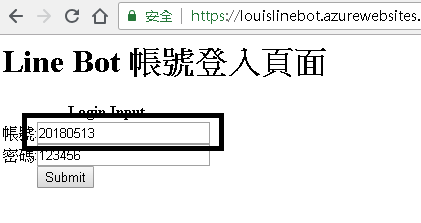
//輸入帳號
IWebElement inputAccount = driver.FindElement(By.Name("Account"));
Thread.Sleep(2000);
//清除按鈕
inputAccount.Clear();
Thread.Sleep(2000);
inputAccount.SendKeys("20180513");
Thread.Sleep(2000);
Step 5: 找出網頁上密碼的元素
找出頁面的【密碼】輸入位置 TextBox ※ Dom元件的Id = Password
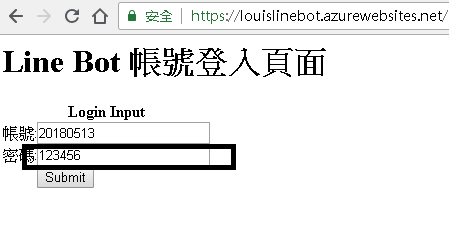
//輸入密碼
IWebElement inputPassword = driver.FindElement(By.Name("Passwrod"));
inputPassword.Clear();
Thread.Sleep(2000);
inputPassword.SendKeys("123456");
Thread.Sleep(2000);
Step 6: 找出網頁上送出按鈕的元素
找出頁面的【submit】按鈕 ,並且點擊他
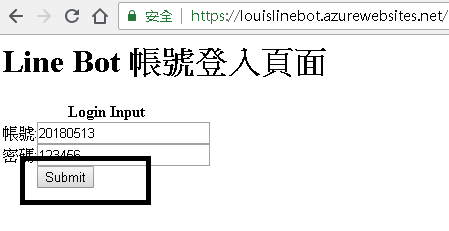
//點擊執行
IWebElement submitButton= driver.FindElement(By.XPath("/html/body/div[2]/form/table/tbody/tr[4]/td[2]/input"));
Thread.Sleep(2000);
submitButton.Click();
Thread.Sleep(2000);
Step 7: 代碼收尾
增加關閉代碼,避免下次開啟執行失敗
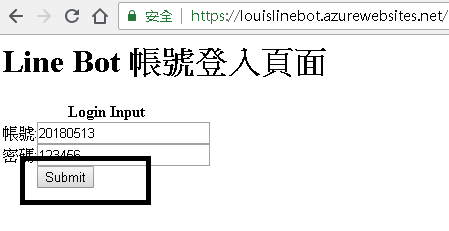
//點擊執行
IWebElement submitButton= driver.FindElement(By.XPath("/html/body/div[2]/form/table/tbody/tr[4]/td[2]/input"));
Thread.Sleep(2000);
submitButton.Click();
Thread.Sleep(2000);
第三部分:DEMO 自動登入,達到自動化測試應用
Step 1: 執行畫面 (可參考影片)
影片DEMO連結 Youtube